Spotify 音質大揭秘!比較其他平台表現、無損聽歌指南一次看
摘要:
Spotify 無損音質聽歌有技巧,認準 TuneFab Spotify 音樂轉檔器就可以!同步提供電腦、手機雙端服務,不僅能夠免會員突破限制下載各類歌曲/專輯/歌單,更能以 FLAC、ALAC 等無損格式匯出 320kbps 高品質 Spotify 音樂,擺脫網路,瞬秒提升你的聆聽體驗唷。
 免費試用
免費試用
大家在選擇音樂串流平台時,除了一些基本的功能,最在意的應該就是音樂播放的品質了。而 Spotify 作為全球最熱門的串流音樂平台之一,究竟有沒有提供 HiFi 無損?相比別的平台音質有更好嗎?如果你對音樂質量有比較高的要求,想知道如何實現 Spotify 無損收聽歌曲,看這篇就對了!
本文不僅會帶你詳細瞭解 Spotify 音質的最新資訊、比較其他平台具體表現以及提升音質的方法,還會分享一個超高音質抓歌好物,讓你免會員下載 Spotify 高品質歌曲,無損暢聽海量優質音樂。總之乾貨滿滿,快點來看吧!
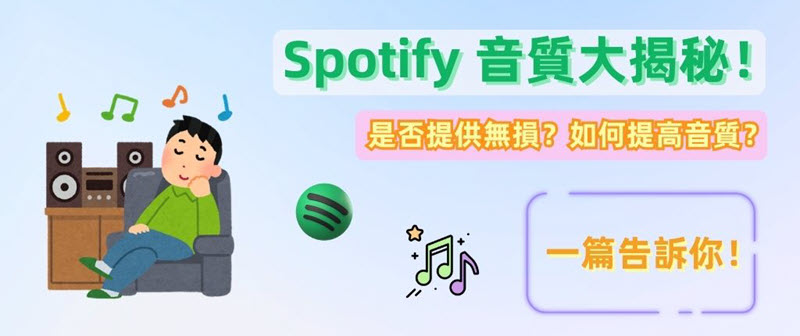
Spotify 音質有哪些?是否提供 HiFi 無損?
Spotify 雖然很早之前就有宣佈稱將新推出「Spotify HiFi 音質」的加值服務,但截止到目前為止,官方仍未正式推出無損串流服務,下面一起來看看它支援的音質以及相關最新資訊吧。
Spotify 支援音質一覽
目前 Spotify 提供 Free 和 Spotify Premium 兩種方案,它們可以選取的音質也不一樣,下面的圖表整理了不同方案支援設定的音樂品質,方便你更直觀地瞭解區別。
💡小貼士:
不同於音樂,Spotify Podcast 的音質在所有裝置上均為約 96kb/s,在網頁播放器則為 128kb/s。如果你在行動設備的 APP 上調低音質,Podcast 播放品質也會降低至約 24kb/s。
相比免費版,Premium 額外提供的「Spotify 音質極高」選項可將歌曲質量參數提升至 320 kbps,在聽感上確實有所提升,歌聲聽起來會更清晰和自然,也能聽到音樂中多了一些聲音變化。不過實測下來相比無損還是會稍有遜色,仍然未能做到那麼細膩。
Spotify HiFi 無損音質最新有關資訊
對於後續將要推出的 Spotify 無損音質服務,雖然官方仍然沒有確切的啟動日期,但根據各大外媒報道,普遍有兩種說法。
- 添加「Music Pro」為增值功能:在現有方案的基礎上進行額外付費,提供無損串流和一些其他的
額外服務,價格初步預計是 5.99 美元左右。 - 推出的一個更高級的訂閱方案:目標是增加收益,因此價格也會更高,內部稱之為
「Supremium」訂閱計劃,方案中包含無損服務。
據傳 Spotify 新方案將在美國提高高級訂閱方案的價格,這或許會是繼 Spotify 歌詞顯示限制更改後的另一個重大功能上的升級。官方認為這可以幫助公司投資於產品和功能的開發,同時新方案也會推出更高品質的音頻和工具,提供前所未有的音質體驗,以吸引更多用戶升級,尤其是一些對音頻質量比較熱衷的用戶。
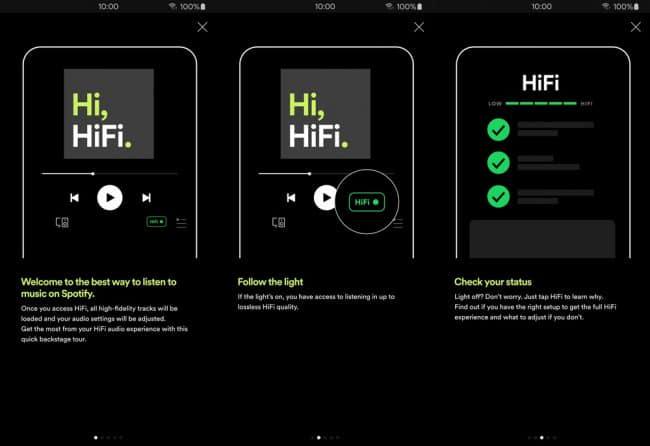
無論哪一種說法,目前種種新聞都預示 Spotify 音質今年有望能推出 HiFi 無損。這個消息對追求極致品質的「發燒友」們來說無疑是一個好消息,一直備受期待的 Spotify 無損服務也許不再是遙遙無期。
Spotify 音質比較其他平台表現怎樣?
相信大家在選擇音樂平台時,都比較注重它們所能提供的音樂品質。Spotify 目前還不提供「Hi-Fi 無損」服務,那麼以它現在支援的音質,對比 YouTube Music、Apple Music 等音樂串流平台表現到底如何呢?
從表格及上方資訊來看,訂閱 Spotify Premium 後能提升音質到 320 kbps,數據上與其他平台差別不大,基本上其實也滿足大多數人的需求了,一些 Spotify 實用功能技巧還能解鎖很多隱藏功能,的確有可圈可點的地方。
小編實測在使用同一套音頻設備前提下,Spotify 的綜合體驗是要比 YouTube Music 更好的,雖說沒有 EQ 增益重低音會顯得比較淺,不過聲音聽起來反而不會過於銳利,音色也比較自然。但如果將 Spotify 音質比較 KKBOX、Apple Music 以及「大哥大級別」的 Tidal,它在聽感上就會稍微遜色了,由於沒有沒有無損 HIFi 和杜比全景聲,聽歌時可能沒辦法有身臨其境的感覺。
📖更多音樂串流平台對比資訊大公開:
如何設定 Spotify 極高音質播放歌曲?
雖然說相比其他平台表現平平,但透過調整 Spotify 音質設定仍然可以有效提升歌曲品質,並且在訂閱 Premium 後還能享有極高音質、Spotify 廣告移除等進階串流服務。不過需注意的是,高音質聽歌會對網速要求較高,播放時會消耗更多行動數據,開啟後也可能會受網路影響播放卡頓。
有需要的話,你可以參照下面的方法步驟,在手機以及電腦 APP 手動預設 Spotify 提高音樂播放質量,操作起來並不會很難喔。
手機端 Spotify 調整音質
- 打開 Spotify APP,在首頁右上「頭像」點選「設定與隱私權」。
- 點擊「音質」,將 「Wi-Fi」、「串流」以及「下載」的音質都設定為「極高」,並且關掉「自動
調整音質」功能,避免音質受網路影響變動。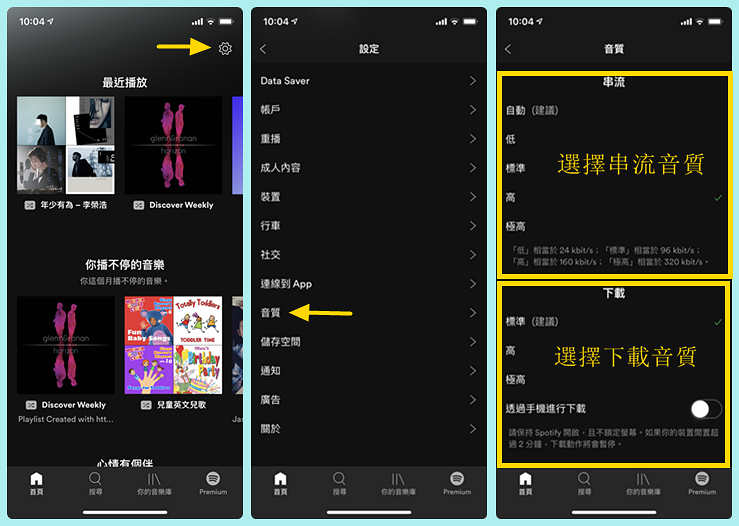
- 接著,你可以回到剛剛的設定版面,依次點選「重播」> 關閉「啟用音訊標準化功能」,這樣可
以讓歌曲以其原始的音訊品質播放。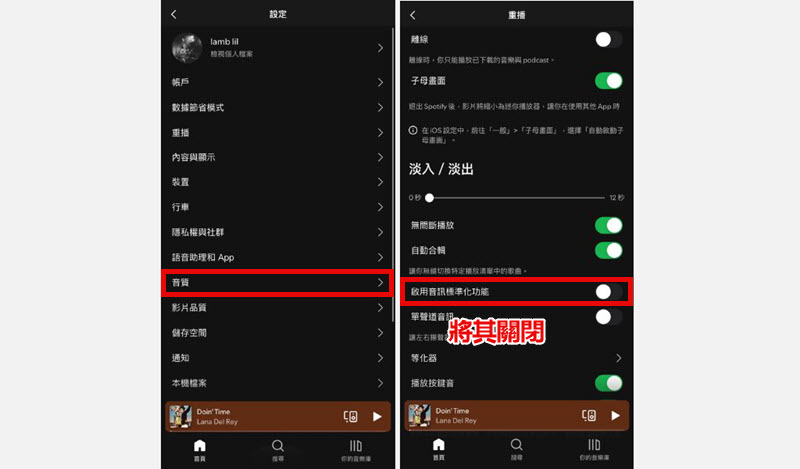
💡小貼士:
如果你平時有特定類型音樂聽歌習慣,還可以進一步調整 Spotify 等化器音效,提升播放質量。具體步驟如下:打開 APP,點選「設定」> 「重播」>「等化器」,開啓等化器功能,就能調整為自己喜歡的音樂風格。
電腦端 Spotify 設定音質
電腦端 Spotify 高音質設定的方法也是和行動端類似的,可以先將串流及下載音訊的品質都預設為高或者極高,然後再關閉對應的音訊標準化選項。
- 在程式右上方點開個人頭圖,進入「設定」版面。
- 找到「音訊品質」,在串流品質、下載一欄設定 Spotify 音質極高,並且關閉「自動調整品質」和「音量標準化」選項。
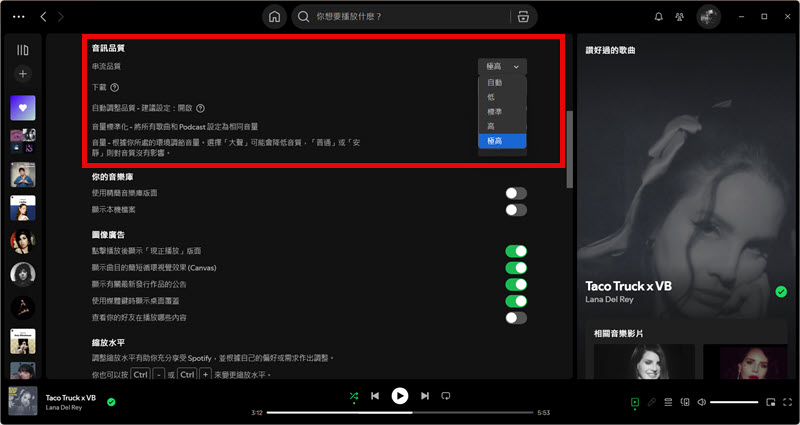
驚喜彩蛋:免會員 Spotify 無損音質下載音樂收聽的絕密技巧 🔥
想透過官方設定獲取更高的 Spotify 播放質量和更好的聽歌體驗,不僅需要訂閱 Premium 會員,在播放時也非常容易受網路影響卡頓,相比之下更便捷有效的辦法當然就是從 Spotify 下載高音質 MP3 離線聽歌啦。
想要免會員下載 Spotify 高音質音樂的朋友你有福了!小編在此挖來了一個專家級的音樂下載軟體 — TuneFab Spotify 音樂轉檔器,不需要會員,它也可以以極高的音樂品質,無限制幫你下載喜歡的歌曲為 MP3 等多種常用格式音訊,任意設備暢享 Spotify 離線播放,永存檔案不過期。一起來看看它還有哪些特色功能吧!
- 支援批次下載,一鍵快速 Get 單曲/專輯/播放清單 Podcast
- 支援自訂音質,最高可達 320kbps 超高音質,帶來極致聽覺體驗
- 可匯出多種音樂格式,除 MP3 外還能輸出為 M4A、WAV、FLAC、ALAC 等無損格式
- 35 倍速超快轉換速度,海量高品質歌曲極速下載不用等
- 支援免費試用,試用期也能免費盡數下載 Spotify 音質極高歌曲
 免費試用
免費試用
話不多說,一起來看看如何快速且高音質將心愛的 Spotify 音樂下載儲存吧!
- 啟動應用程式,選擇進入「Spotify」網頁端播放器,點擊右上角登入你的 Spotify 帳戶, 便於程式獲取曲庫資源。
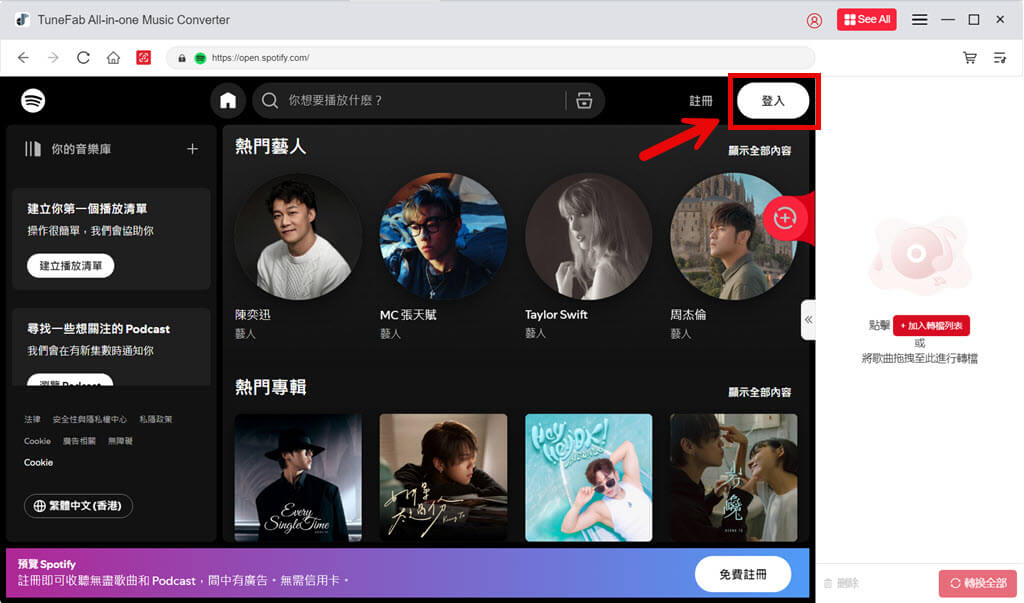
- 將想要下載的歌曲/專輯/歌單直接拖放到介面上的「+」按鈕處,程式將會自動識別全部歌曲批
次下載。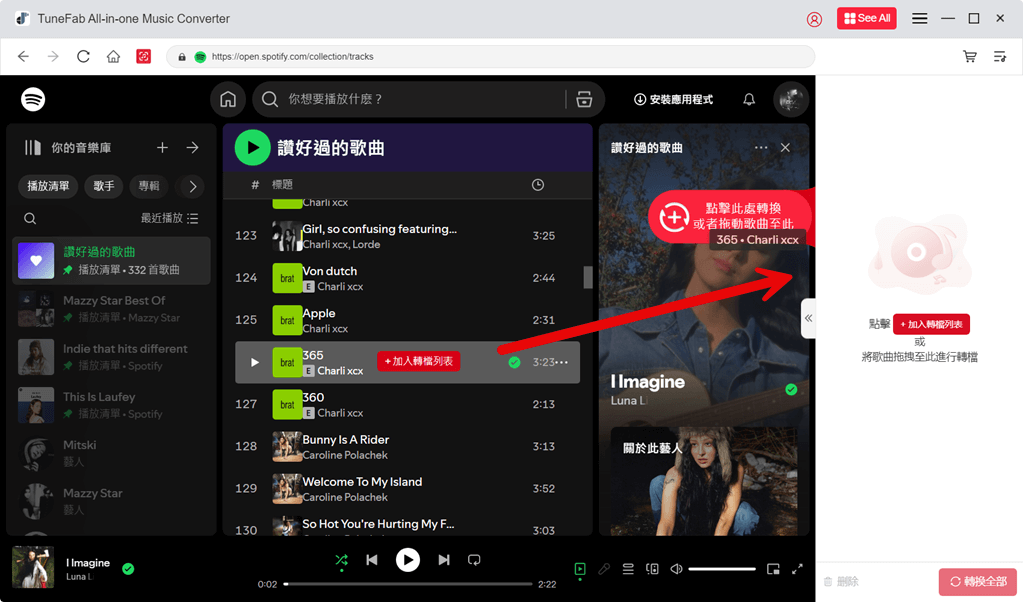
- 程式默認的音樂匯出格式為 MP3 檔,你也可以根據修改輸出為 FLAC、ALAC 無損格式,然後點
擊歌曲右側「轉換」按鈕下載 Spotify 音樂。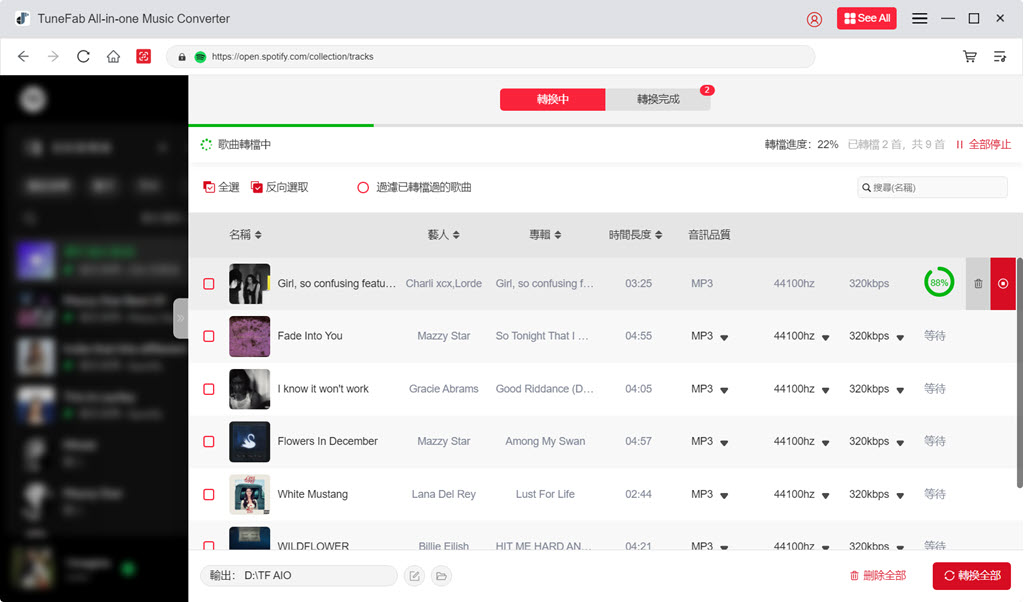
怎麼樣?TuneFab Spotify 音樂轉檔器下載高音質 Spotify 歌曲是不是非常簡單高效?有了硬體加速技術的加持,下載速度最高可達 35 倍,一首極高音質歌曲幾秒鐘即可下載完成。無需訂閱 Premium 一樣可以將 Spotify 海量音樂盡收囊中,保存超高音質原聲的同時還能永久保存,還能免除廣告幹擾,絕對地實用加好用!
總結
以上就是小編為你帶來的有關 Spotify 音樂品質實測和相關資訊的全部內容了,雖然官方至今尚未推出 HiFi 無損服務,但相信在不久的將來,我們還是有機會能享受到 Spotify 無損音質音樂的。
另外,如果你想要永久提升音質獲得更好的聽歌體驗,相比修改 Spotify 音質設定的方法,更推薦你使用 TuneFab Spotify 音樂轉檔器直接以 ALAC、FLAC 等無損格式下載高品質的歌曲收聽,免訂閱 Premium 即可免費使用,檔案永存本機不丟失,離線聆聽更是能擺脫網路影響。不要猶豫了,現在就快快用起這款絕佳神器,將喜歡的 Spotify 音樂統統下載帶回家吧!
 免費試用
免費試用
關於 Spotify 音樂音質的常見問題
Spotify 是無損音質嗎?
並不是。雖然近年不斷有資訊釋出要官方要推出 Spotify 無損音質服務,但具體日期仍然未定,而目前該平台在用的仍是 OGG 有損壓縮格式,雖說可以自訂音質達到 320 kbps,但相比起無損仍然是有一定差距的。
Spotify 怎麼調整讓音質變好?
本文的第三部分詳細介紹了 Spotify 音質設定的方法,你可以自行參閱並將串流及下載的音訊品質都調整為最高,並且關閉音質自動調整、音訊標準化設定,以便取得更佳的音質提升效果。
Spotify 沒網路可以離線高音質聽歌嗎?
可以的,如果你有訂閱 Premium,可以自行設定 Spotify 的下載音質為極高。沒有會員的話,你也可以考慮改用文章特別介紹到的優質音樂下載器 TuneFab,直接將歌曲以 320kbps 下載到電腦或手機,即使沒有網路,也能體驗到媲美官方的高音質聽歌樂趣。
發表評論
0 條評論











評論(0)